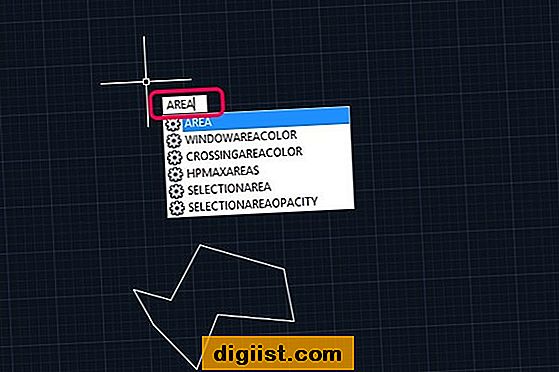Som standard er lydmeddelelser indstillet til at forblive på din iPhone i kun to minutter, før de automatisk slettes. Du kan dog forhindre, at lydbeskeder slettes på din iPhone og opbevare dem i længerevarighed.

Undgå, at lydmeddelelser bliver slettet på iPhone
Følg nedenstående trin for at forhindre, at lydbeskeder slettes på din iPhone.
1. Tryk på Indstillinger på startskærmen på din iPhone.
2. På skærmen Indstillinger skal du trykke på Meddelelser.

3. Rul ned på skærmen Meddelelser og tryk på Udløb.

4. På det næste skærmbillede skal du trykke på Aldrig.
At indstille “Udløb” -indstillingerne for lydmeddelelser til “Aldrig” betyder ikke rigtig, at lydmeddelelser forbliver for evigt på din iPhone. De vil blive slettet sammen med alle dine andre meddelelser, baseret på dine indstillinger for tekstmeddelelser.
Følg nedenstående trin for at ændre eller kontrollere indstillingerne for Tekstmeddelelser på din iPhone.
1. Tryk på Indstillinger> Meddelelser.
2. På skærmen Meddelelser skal du trykke på funktionen Behold beskeder under afsnittet Meddelelseshistorik.

3. På næste skærmbillede kan du trykke på 30 dage, 1 år eller for evigt, afhængigt af hvor længe du vil gemme beskeder på din iPhone (se billede nedenfor).

Når du ændrer dine Voice Message Settings fra standard 2 minutter til Forever, begynder indstillingerne for Voice Message at følge indstillingerne for tekstbeskeder. Hvis du f.eks. Indstiller tekstbeskeder til at blive slettet efter 30 dage, vil du se denne ændring afspejles i indstillingerne for stemmemeddelelse.
Gem lydbesked i stemmemeddelelse eller noter
Du kan forhindre, at lydmeddelelser slettes sammen med dine almindelige tekstmeddelelser ved at gemme lydmeddelelser som stemmemeddelelse eller ved at gemme dem i Notes-appen. Hvis du gør dette, vil du bevare en kopi af lydbeskeden på din iPhone, og den vil forblive på din iPhone, indtil du sletter den manuelt.
Følg nedenstående trin for at gemme en lydbesked som stemmemeddelelse eller til Notes-appen på din iPhone.
1. Tryk på Telefon-appen på startskærmen på din iPhone.
2. På det næste skærmbillede skal du trykke på valgmuligheden Voicemail placeret i bunden af din skærm.

3. På skærmen Voicemail skal du trykke på den Voicemail-meddelelse, som du gerne vil gemme (se billede nedenfor).

4. Klik derefter på Share-ikonet øverst til højre på skærmen (se billede nedenfor).

5. På det næste skærmbillede skal du trykke på Voice Memos for at gemme din Voicemail-meddelelse som et Voice Memo eller trykke på Notes for at gemme Voice Message i Notes-appen.

Den gemte stemmemeddelelse forbliver på din iPhone, indtil du beslutter at slette den.